Lokálne, LocalLow, Roaming priečinky v AppData v systéme Windows 11/10
Priečinok Windows 11/10 AppData obsahuje nasledujúce podpriečinky – Roaming , Local & LocalLow . Tento príspevok vysvetľuje, čo sú a ich funkcie.
Takmer každý program, ktorý si nainštalujete do počítača so systémom Windows 11/10, vytvorí svoj vlastný priečinok v priečinku AppData(AppData folder) a ukladá tam všetky súvisiace informácie. AppData alebo Application data je skrytý priečinok v Windows 11/10 , ktorý pomáha chrániť používateľské údaje a nastavenia pred odstránením a manipuláciou. Ak chcete k nemu pristupovať, musíte vybrať možnosť „ Zobraziť skryté súbory a priečinky “ v možnostiach priečinka.
Do Prieskumníka súborov Windows(Windows File Explorer) môžete priamo vložiť nasledujúce položky a stlačením klávesu Enter(Enter) ho otvoriť:
C:Users<používateľské meno>AppData
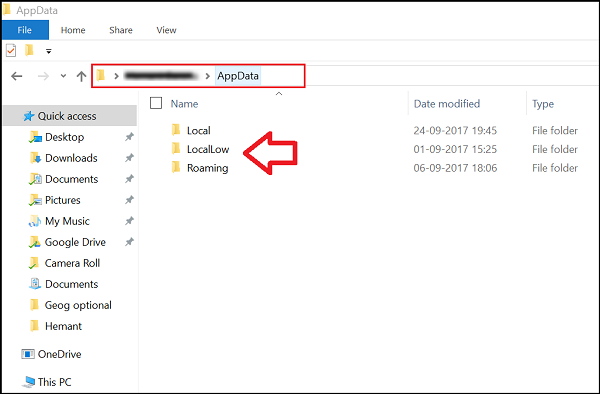
Keď otvoríte priečinok AppData , uvidíte tri priečinky:
- Miestne
- LocalLow
- Roaming.
Ak chce mať program jednu sadu nastavení alebo súborov na používanie viacerými používateľmi, mal by použiť priečinok ProgramData(ProgramData folder) – ak však chce pre každého používateľa ukladať samostatné priečinky, programy by mali používať priečinok AppData .
Pozrime sa, čo sú lokálne, LocalLow a Roaming priečinky a aké sú ich funkcie.
Lokálne, LocalLow a Roaming priečinky
Každý z týchto priečinkov bol vytvorený spoločnosťou Microsoft zámerne z nasledujúcich dôvodov:
- Lepší výkon pri prihlásení
- Oddelenie údajov aplikácie na základe úrovne využitia.
Čo je to lokálny priečinok v AppData?
Miestny priečinok(Local) obsahuje hlavne priečinky súvisiace s inštaláciou programov. Údaje v ňom obsiahnuté ( %localappdata% ) nie je možné presunúť pomocou vášho používateľského profilu, pretože je špecifický pre počítač, a preto je príliš veľký na synchronizáciu so serverom. Napríklad dočasné súbory programu Internet Explorer(Internet Explorer) sú uložené v dočasných internetových súboroch alebo v priečinku Cookies . Existuje tiež priečinok spoločnosti Microsoft , kde nájdete históriu aktivít systému Windows(Windows) .
Čo je priečinok LocalLow v AppData?
Tento priečinok LocalLow obsahuje údaje, ktoré sa nedajú presunúť. Okrem toho má tiež nižšiu úroveň prístupu. Ak napríklad používate webový prehliadač v chránenom alebo núdzovom režime , aplikácia bude pristupovať iba k údajom z priečinka LocalLow . Okrem toho sa na druhom počítači nevytvorí priečinok LocalLow . Všetky aplikácie, ktoré pristupujú k priečinku LocalLow , preto môžu zlyhať.
Čo je to Roamingový priečinok v AppData?
Roamingový(Roaming) priečinok je typ priečinka, ktorý možno ľahko synchronizovať so serverom. Jeho dáta sa môžu presúvať s užívateľským profilom z PC do PC – ako keď ste v doméne, môžete sa jednoducho prihlásiť do ľubovoľného počítača a získať prístup k jeho obľúbeným položkám, dokumentom atď. Ak sa napríklad prihlásite do iného počítača v doméne, budú k dispozícii obľúbené položky alebo záložky webového prehliadača. Toto je jedna z hlavných výhod Roamingového(Roaming) profilu vo firme. Údaje o používateľskom profile (kópia na server), vlastné údaje sú vždy dostupné bez ohľadu na akýkoľvek systém, ktorý zamestnanec používa.
Môžem odstrániť všetko v priečinku AppData LocalLow(AppData LocalLow) , Roaming alebo Local ?
Môžete ich odstrániť, ale môžete stratiť nastavenia programu. Keďže ide o priečinky chránené systémom, možno budete musieť spustiť systém v núdzovom režime, aby ste ich odstránili.
V skratke:
Priečinok ProgramData(ProgramData) obsahuje globálne údaje aplikácie, ktoré nie sú špecifické pre používateľa a sú dostupné pre všetkých používateľov počítača. Vkladajú sa sem všetky globálne údaje.
Priečinok AppData(AppData) obsahuje používateľské preferencie a konfigurácie profilu a je ďalej rozdelený do troch podpriečinkov:
- Roamingový(Roaming) priečinok obsahuje údaje, ktoré sa môžu presúvať s užívateľským profilom z počítača do počítača
- Miestny(Local) priečinok obsahuje údaje, ktoré sa nedajú presunúť s vaším užívateľským profilom.
- Priečinok LocalLow(LocalLow) obsahuje nízkoúrovňové prístupové údaje, napr. dočasné súbory vášho prehliadača pri spustení v chránenom režime.
Dúfam, že to pomôže.
Related posts
Ako používať vstavané nástroje Charmap a Eudcedit systému Windows 11/10
Ako povoliť alebo zakázať funkciu archivácie aplikácií v systéme Windows 11/10
Ako priradiť sieťovú jednotku alebo pridať jednotku FTP v systéme Windows 11/10
Ako zmeniť jazyk kanála správ a záujmov v systéme Windows 11/10
Čo je rýchle spustenie a ako ho povoliť alebo zakázať v systéme Windows 11/10
Čo je balík Windows Feature Experience Pack v systéme Windows 11/10?
Ako povoliť a používať pripojenie vzdialenej pracovnej plochy v systéme Windows 11/10
Povoľte hardvérovo akcelerované plánovanie GPU v systéme Windows 11/10
Ako povoliť Wake-on-LAN v systéme Windows 11/10
Ako vykonať čisté spustenie v systéme Windows 11/10
Ako zobraziť prípony súborov v systéme Windows 11/10
Ako povoliť HDR pre aplikácie pomocou profilov ICC v systéme Windows 11/10
Vysvetlenie premenných systému a používateľského prostredia v systéme Windows 11/10
Ako spustiť DISM v systéme Windows 11/10 na opravu obrazu systému Windows
Ako pridať alebo odstrániť témy v sekcii Správy a záujmy v systéme Windows 11/10
Ako spustiť nástroj na diagnostiku pamäte systému Windows v systéme Windows 11/10
Možnosti príkazového riadka ChkDsk, prepínače, parametre v systéme Windows 11/10
Ako vygenerovať kľúč SSH v systéme Windows 11/10
Vysvetlenie rezervovaného úložiska v systéme Windows 11/10
Ako získať prístup a používať pokročilé možnosti spustenia v systéme Windows 11/10
